Call of Duty®: Modern Warfare® II ditamatkan, menjatuhkan pemain ke dalam konflik global yang belum pernah terjadi sebelumnya. Tidak syak lagi, anda sebagai salah seorang daripada mereka akan menjangkakan untuk digunakan bersama rakan anda dalam pengalaman yang benar-benar mengasyikkan. Walau bagaimanapun, pelbagai jenis isu yang merosakkan pengalaman permainan anda berlaku, salah satunya ialah permainan tidak dilancarkan. Sebenarnya, ini membelenggu ramai pemain. Jadi, jangan risau! Dalam panduan ini, kami akan menggariskan beberapa kaedah untuk anda membetulkannya.
Cuba pembaikan ini
Tidak semua kaedah diperlukan; hanya bekerja dengan cara anda ke bawah senarai sehingga anda menemui yang berfungsi.
- Benarkan permainan anda melalui Windows Firewall
- Jalankan pelancar permainan anda sebagai pentadbir
- Tutup program yang bercanggah atau tidak penting
- Membaiki fail permainan yang rosak
- Kemas kini pemacu grafik anda
- Jalankan imbasan sistem penuh
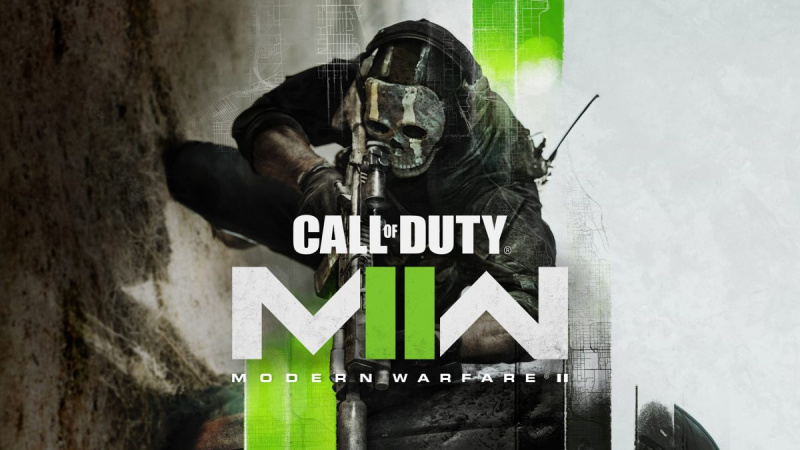
1. Benarkan permainan anda melalui Windows Firewall
Apabila program gagal dimuatkan dengan betul, kemungkinan besar tembok api anda menyekatnya, walaupun program yang anda mulakan adalah sah dan tidak membahayakan sistem anda. Untuk memastikan permainan anda mempunyai akses kepada sambungan anda, lakukan langkah-langkah seperti berikut.
- Dalam kotak Carian, taip tembok api tingkap . Kemudian klik Tembok Api Windows Defender daripada senarai keputusan.
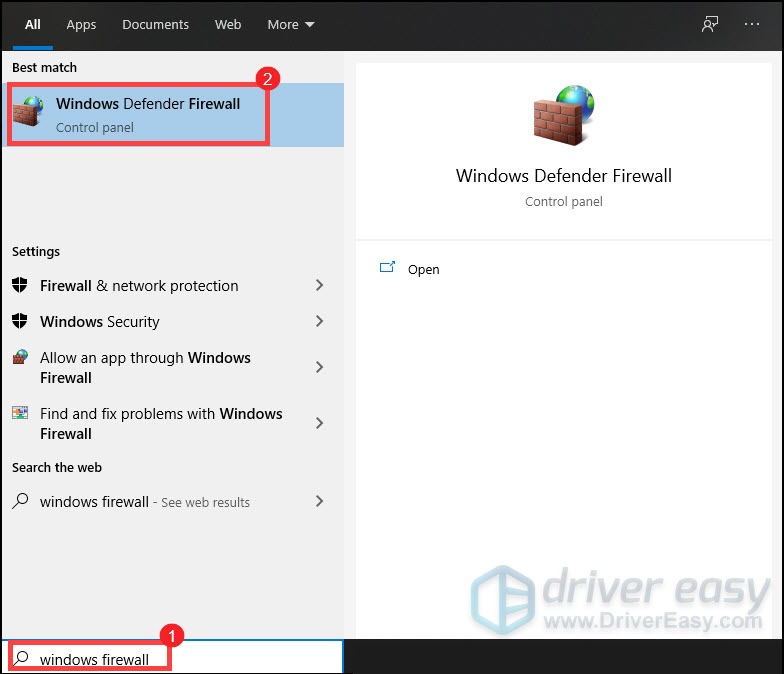
- Dari panel kiri, klik Benarkan apl atau ciri melalui Windows Defender Firewall .
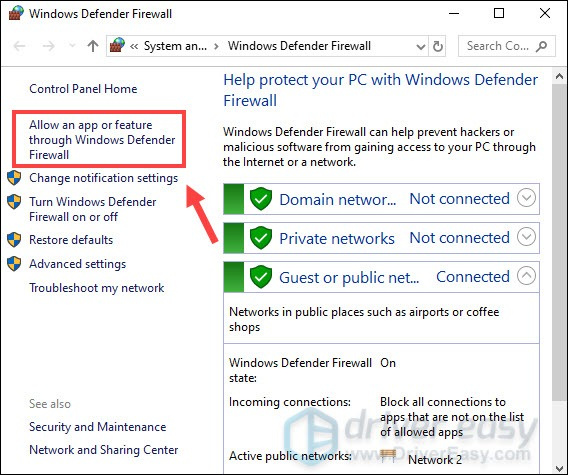
- Di bawah Apl dan ciri yang dibenarkan bahagian, tatal ke bawah dan cari Peperangan Moden II. Jika ia tiada dalam senarai, klik Tukar tetapan > Benarkan apl lain… .
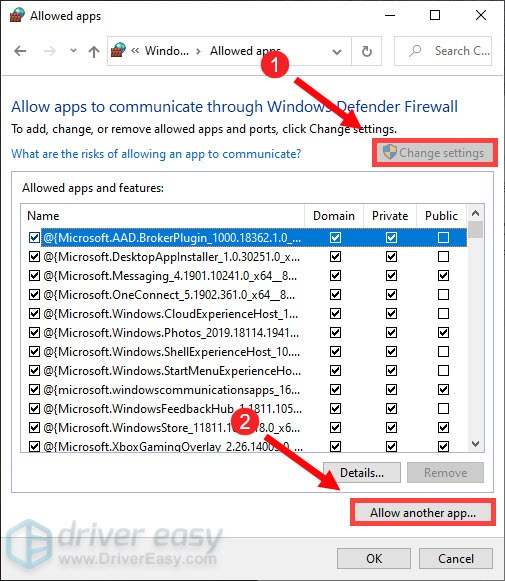
Sekarang navigasi ke folder pemasangan permainan anda dan tambahkannya pada senarai. Kemudian tandakan kotak di bawah Domain , Persendirian , dan Awam . Setelah selesai, klik okey untuk menerapkan perubahan.
Jika ini tidak berjaya, cuba pembaikan seterusnya di bawah.
2. Jalankan pelancar permainan anda sebagai pentadbir
Dalam beberapa keadaan, program tidak akan bermula dengan betul apabila mereka tidak mempunyai hak pentadbiran. Untuk menyemak sama ada itu yang berlaku kepada anda, cuba jalankan Steam atau Battle.net sebagai pentadbir dengan mengklik kanan pada apl desktop. Kemudian lihat bagaimana ia berlaku.
Jika permainan tidak melancarkan isu masih mengganggu anda, jangan kecewa. Di bawah ialah beberapa langkah penyelesaian masalah yang boleh anda ambil.
3. Tutup program yang bercanggah atau tidak penting
Tidak selalunya, tetapi mungkin, program tertentu pada komputer anda bercanggah dengan tajuk permainan anda. Di samping itu, mempunyai terlalu banyak atur cara, terutamanya program penggodam memori yang berjalan di latar belakang boleh memakan sumber sistem, menyebabkan isu yang tidak dijangka.
Untuk menghentikan program yang bercanggah atau tidak penting daripada dijalankan, ikut langkah di bawah.
- Pada papan kekunci anda, tekan butang Logo Windows + kekunci R serentak untuk membuka kotak dialog Run.
- taip taskmgr dan tekan Enter.
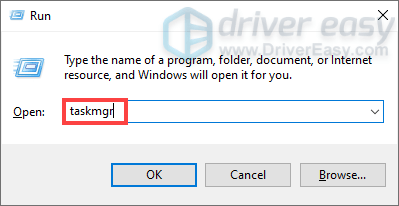
- Di bawah Proses tab, pilih program dan klik Tamat tugas sehingga anda menutup semua aplikasi yang tidak diperlukan.
(Sesetengah pemain mendapati bahawa Razer Synapse lebih berkemungkinan bercanggah dengan beberapa keluaran besar. Oleh itu, jika anda telah memasangnya dalam komputer anda, hentikan ia daripada berjalan di latar belakang. )
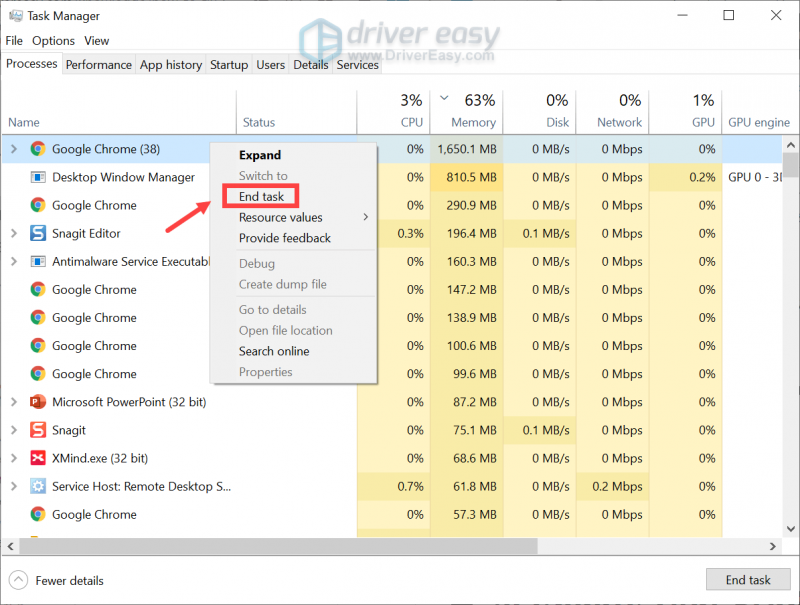
Apabila anda selesai, lancarkan permainan anda. Jika masalah anda berterusan, cuba pembetulan seterusnya di bawah.
4. Membaiki fail permainan yang rosak
Dari semasa ke semasa, fail permainan anda boleh rosak. Apabila itu berlaku, pelbagai jenis masalah akan berlaku, daripada gangguan kecil permainan kepada isu kritikal seperti ranap permainan dan kegagalan untuk dimuatkan. Untuk menyemak sama ada itu kes anda, anda boleh menggunakan alat pembaikan. Bergantung pada platform permainan anda, langkah yang anda ambil akan berbeza-beza.
Di Battle.net
- Buka apl desktop Battle.net.
- Klik pada ikon permainan.
- Klik pada roda gigi di sebelah Main butang dan pilih Imbas dan Baiki .
- Kemudian tunggu pembaikan selesai.
Pada Steam
- Buka klien Steam anda. Di bawah PERPUSTAKAAN , klik kanan tajuk permainan anda dan pilih Hartanah .
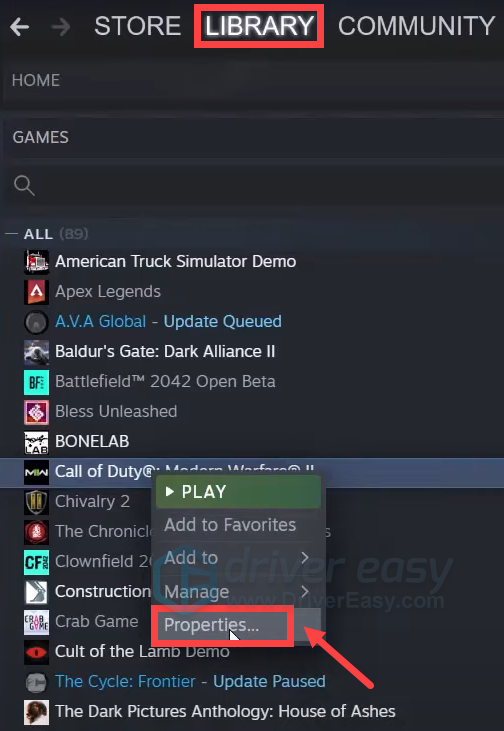
- Pilih yang FAIL TEMPATAN tab. Kemudian klik pada Sahkan integriti fail permainan… butang.
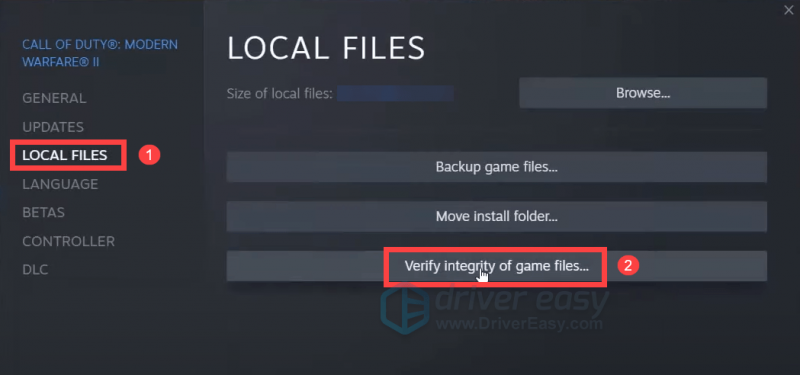
Steam akan mengesahkan fail permainan. Proses ini mungkin mengambil masa beberapa minit. Jika terdapat kegagalan pengesahan fail, anda boleh mengabaikan mesej yang muncul dengan selamat.
Setelah proses pengesahan selesai, tutup tetingkap dan semak sama ada ia menyelesaikan masalah anda. Jika permainan anda masih gagal dilancarkan dengan betul, teruskan ke pembetulan seterusnya.
5. Kemas kini pemacu grafik anda
Untuk menyelesaikan sebarang isu keserasian, salah satu perkara pertama yang perlu anda lakukan ialah mengemas kini pemacu anda. Kemas kini dikeluarkan secara rutin. Jika anda menjalankan komputer dengan pemacu lapuk, beberapa isu boleh berlaku.
Bagaimana untuk mengemas kini pemacu grafik anda
Pilihan 1: Kemas kini pemacu grafik anda secara manual
Untuk mengemas kini pemacu grafik, anda perlu mengetahui nama dan pengilang kad grafik anda terlebih dahulu.
- Pada papan kekunci anda, tekan butang Logo Windows + kekunci R serentak untuk membuka kotak Run.
- taip dxdiag dan pukul Masuk .
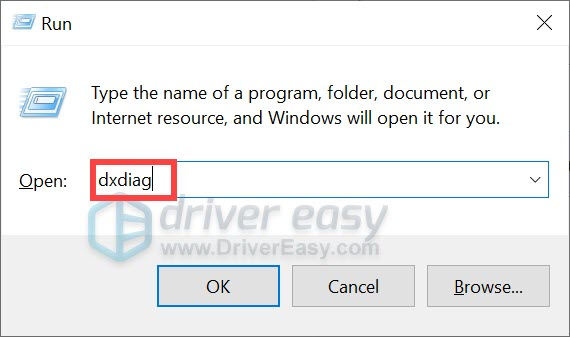
- Apabila Alat Diagnostik DirectX dimuatkan, pilih Paparan tab. Kemudian anda akan menemui nama dan pengilang kad grafik anda disenaraikan dalam bahagian Peranti.
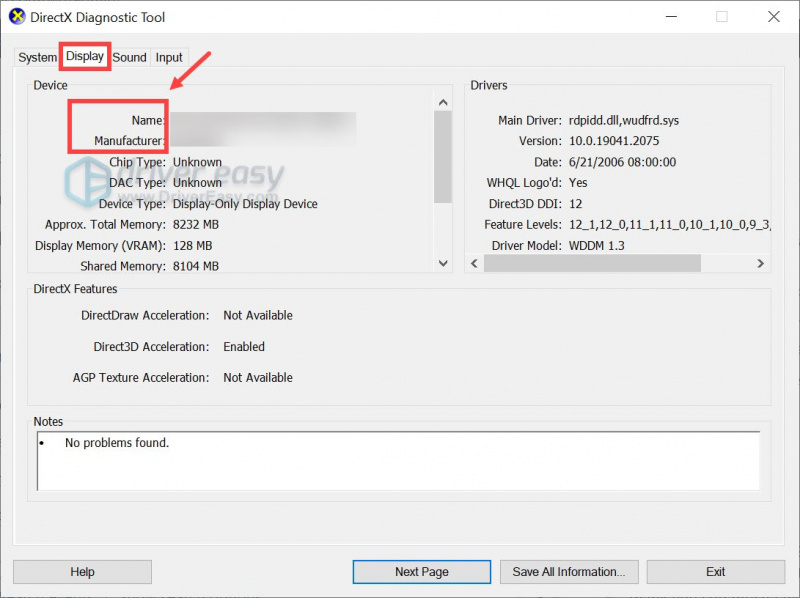
Sebaik sahaja anda mengetahui jenama kad grafik anda, lawati tapak web pengilang untuk mendapatkan pemacu yang paling terkini. Apa yang anda perlu lakukan ialah mengikut arahan pada skrin untuk memuat turun dan memasang pemacu untuk sistem anda.
Pilihan 2: Kemas kini pemacu grafik anda secara automatik
Jika mencari pemacu yang betul yang serasi dengan sistem pengendalian anda kelihatan seperti tugas yang membosankan untuk anda, anda boleh cuba menggunakan pengemas kini pemacu automatik. Pengemas kini pemandu seperti Pemandu Mudah membantu anda mengimbas dan mengesan sebarang pemacu yang hilang atau ketinggalan zaman, kemudian memuat turun dan memasang pemacu terbaharu untuk sistem anda, terus daripada pembekal peranti. Dengan Driver Easy, anda tidak perlu membazir memburu kemas kini pemandu.
Untuk mengemas kini pemandu anda tanpa perlu bersusah payah, anda boleh mengikuti panduan langkah demi langkah yang mudah di bawah.
- Muat turun dan pasang Driver Easy.
- Jalankan Pemandu Mudah dan klik butang Mengimbas sekarang butang. Driver Easy kemudiannya akan mengimbas komputer anda dan mengesan sebarang peranti dengan pemacu yang sudah lapuk.
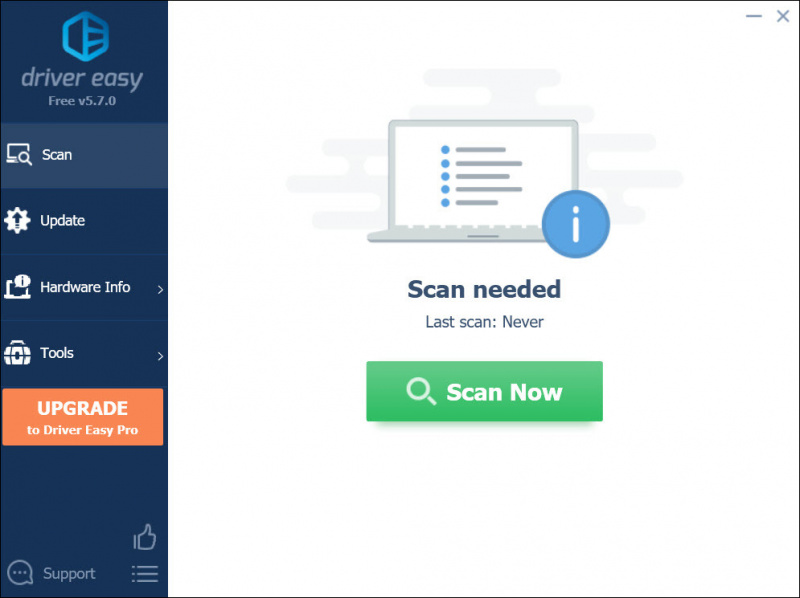
- klik Kemaskini semua . Driver Easy kemudiannya akan memuat turun dan mengemas kini semua pemacu peranti anda yang lapuk dan hilang, memberikan anda versi terkini setiap satu, terus daripada pengeluar peranti.
Ini memerlukan Versi pro yang datang dengan sokongan penuh dan jaminan wang dikembalikan selama 30 hari. Anda akan digesa untuk menaik taraf apabila anda mengklik Kemas Kini Semua. Jika anda tidak mahu menaik taraf kepada versi Pro, anda juga boleh mengemas kini pemacu anda dengan versi PERCUMA. Apa yang anda perlu lakukan ialah memuat turunnya satu demi satu dan memasangnya secara manual.
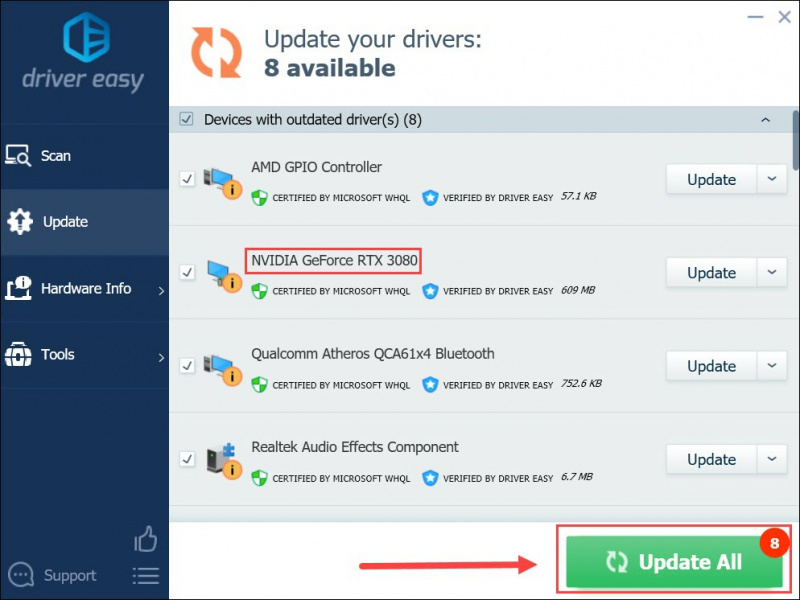
Selepas mengemas kini pemacu, mulakan semula PC anda. Jika permainan anda masih gagal dilancarkan, teruskan ke pembaikan seterusnya.
6. Jalankan imbasan sistem penuh
Jika tiada kaedah yang digariskan di atas berfungsi, sudah tiba masanya untuk membuat beberapa tweak pada tahap sistem. Anda perlu menyemak sama ada anda mempunyai sebarang fail sistem yang rosak, yang mungkin menjadi punca program tertentu anda tidak berfungsi dengan baik. Untuk mengesahkan sama ada itu kes anda, anda boleh menggunakan Pemeriksa Fail Sistem alat dengan menjalankan arahan sfc /scannow. Walau bagaimanapun, kebanyakan masa, ia hanya mengimbas fail utama dan mungkin terlepas isu kecil yang juga boleh menyebabkan PC anda terdedah kepada ralat.
Di sini Imej semula mula bermain. Ia adalah alat pembaikan Windows yang sah yang mengimbas komputer anda untuk isu pendaftaran yang tidak sah, fail berpecah-belah dan tweak Windows.
- Muat turun dan pasang Reimage.
- Buka Reimage dan ia akan menjalankan imbasan percuma PC anda. Setelah selesai imbasan, perisian akan menjalankan diagnosis dan menunjukkan kepada anda ringkasan isu sistem. Ini akan mengambil masa beberapa minit.
- Jika ia mengesan sebarang isu pada PC anda, klik MULAKAN PEMBAIKAN untuk membiarkannya memulakan proses pembaikan.
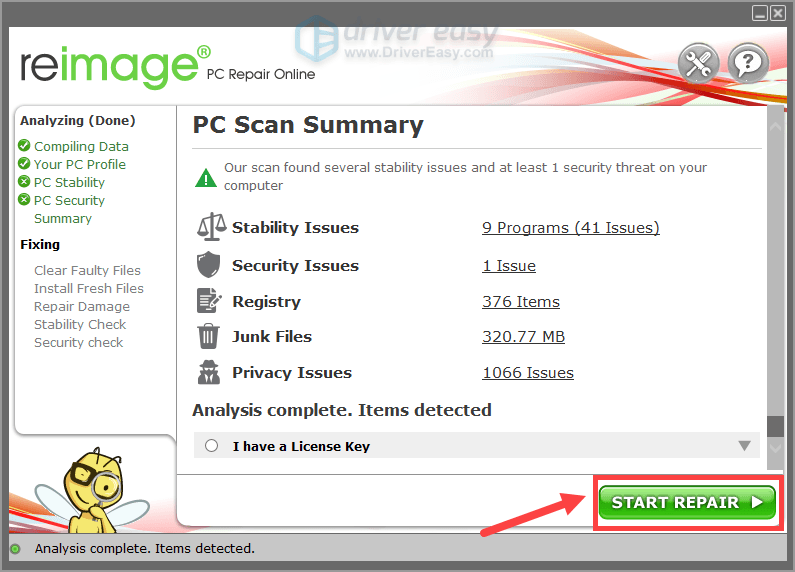
Selepas pembaikan, cuba lancarkan Modern Warfare II dan anda seharusnya dapat menikmati permainan anda sepenuhnya tanpa banyak gangguan yang tidak dijangka.
Jadi ini ialah panduan penuh kami untuk menyelesaikan masalah Call of Duty®: Modern Warfare® II anda tidak melancarkan isu. Jika anda mempunyai sebarang soalan lanjut mengenai isu ini, sila hubungi kami di bahagian komen di bawah. Dan kami akan menghubungi anda secepat mungkin.


![[Selesai] Intel Extreme Tuning Utility (XU) Tidak Membuka](https://letmeknow.ch/img/knowledge-base/AB/solved-intel-extreme-tuning-utility-xtu-not-opening-1.png)

![[ASK] Assassin’s Creed: Valhalla Terus Mogok di PC](https://letmeknow.ch/img/program-issues/88/assassin-s-creed.jpg)

